CentOS6.5のインストール方法

centos6.5 をインストールするにはどうすればよいですか? CentOS6.5 インストール チュートリアル
仮想マシンを開きます。Oracle VM VirtualBox を使用します。デフォルトの状態では、CentOS システムはオンになっておらず、閉じられています。したがって、右側をダブルクリックしてアクティブにします。
推奨: 「centos 使用法チュートリアル 」
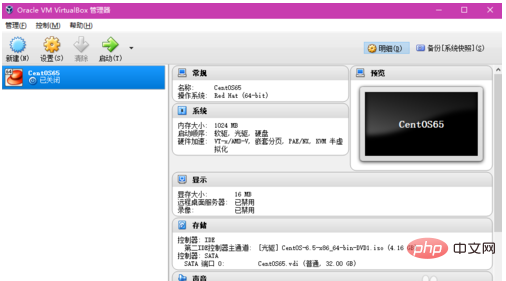
インストールで最初の [既存のシステムをインストールまたはアップグレードする] を選択し、戻ってください。車の場合は、表示されるボックスで [スキップ] を選択します。
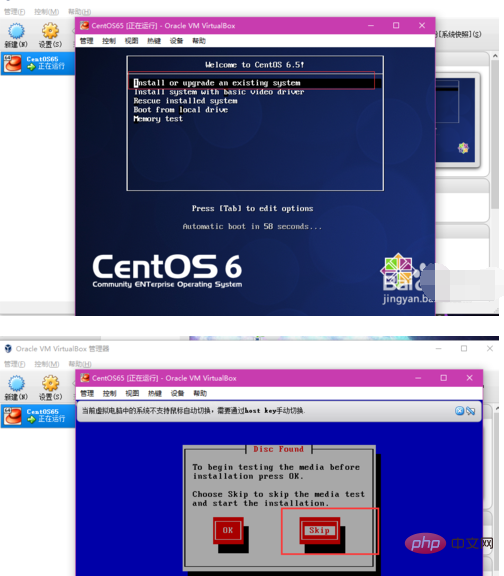
次に、CentOS インストール インターフェイスに入り、言語を選択します。ここでは英語を選択し、[次へ] をクリックします。
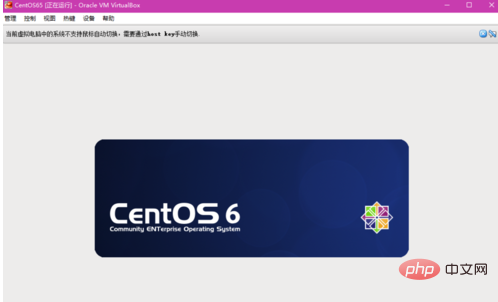
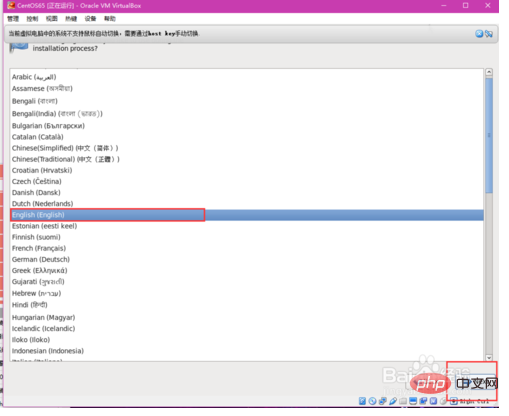
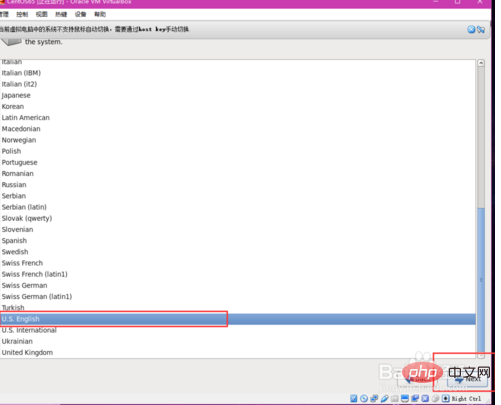
次に、デフォルトで最初のオプションである [基本ストレージ デバイス] を選択し、[次へ] をクリックします。次に、パーティションを作成します。最初のパーティションを選択し、ホスト名を設定します。
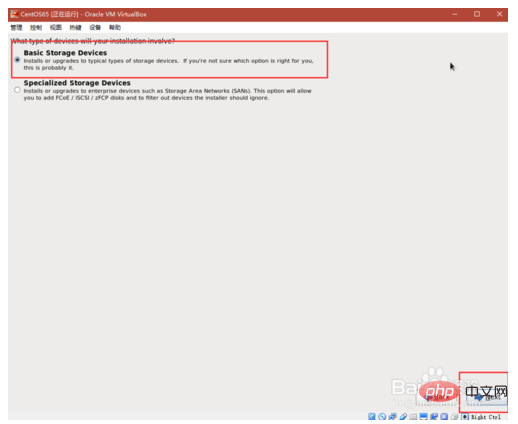
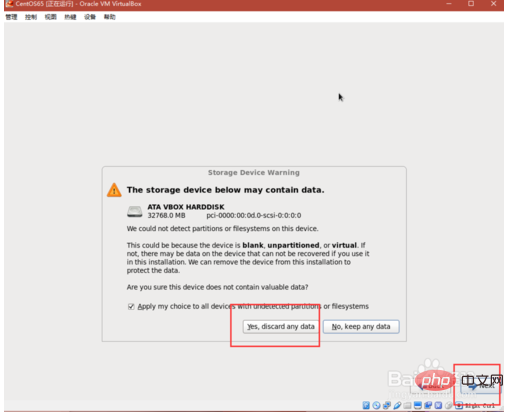
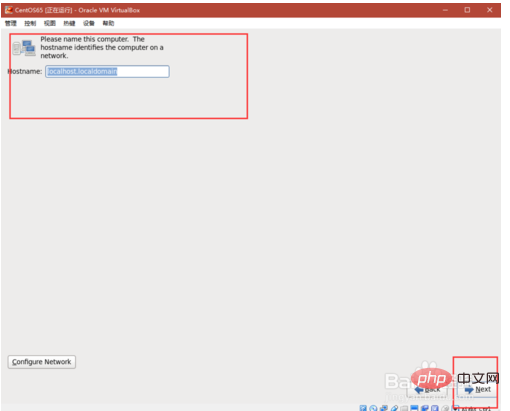
次に、タイムゾーンを設定し、ログインパスワードを設定します。デフォルトはroot パスワードを設定します。完了したら、「次へ」をクリックします。
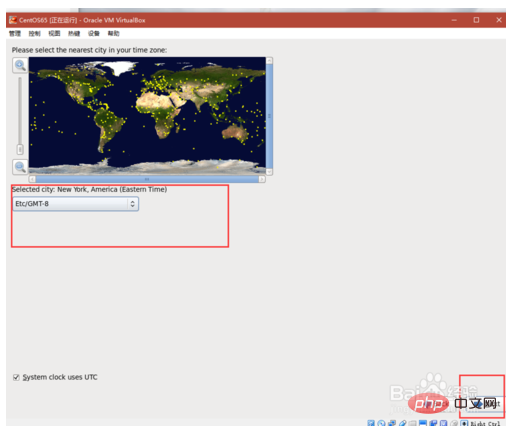
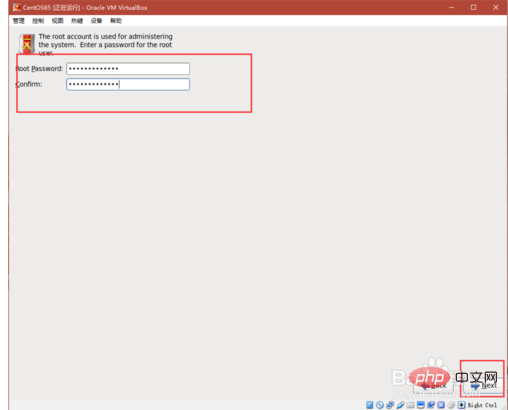
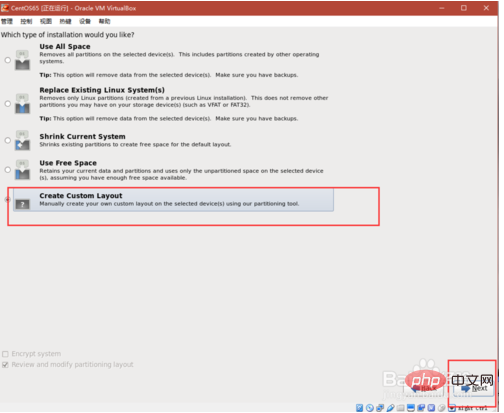
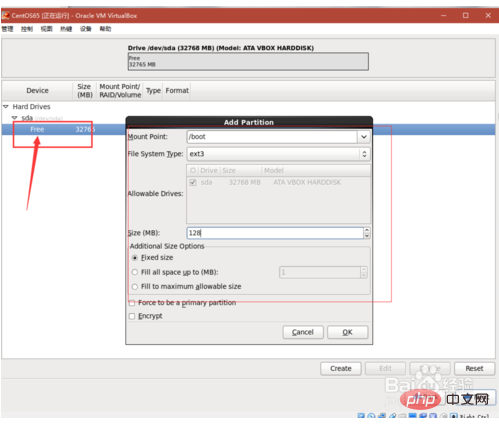
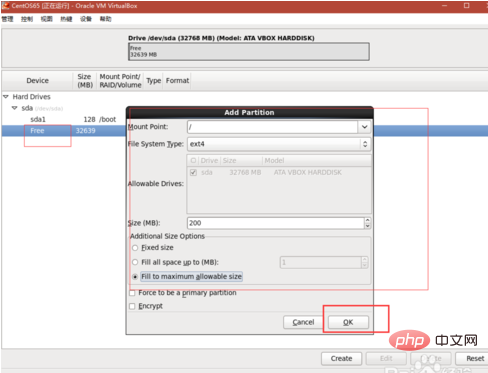
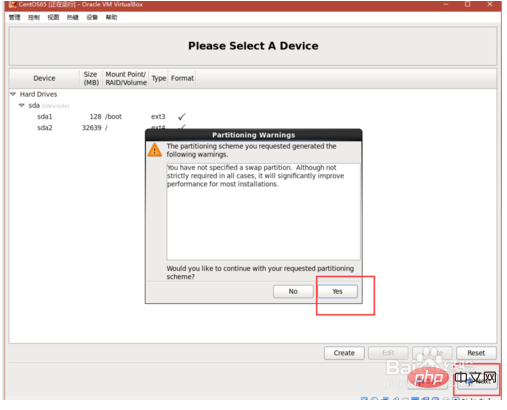
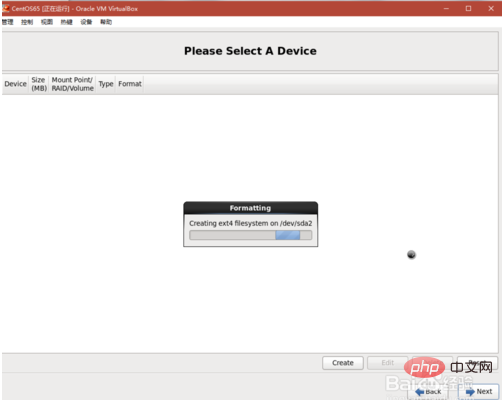
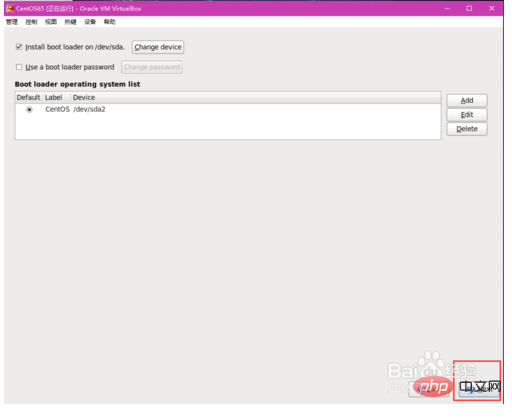
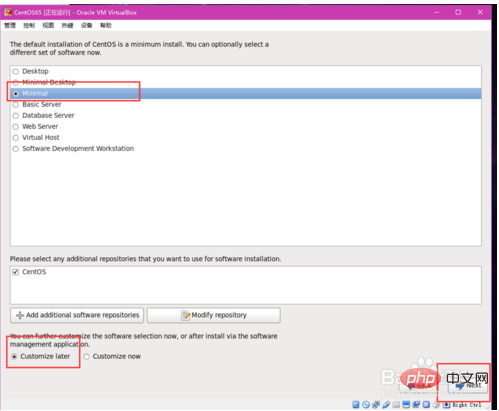
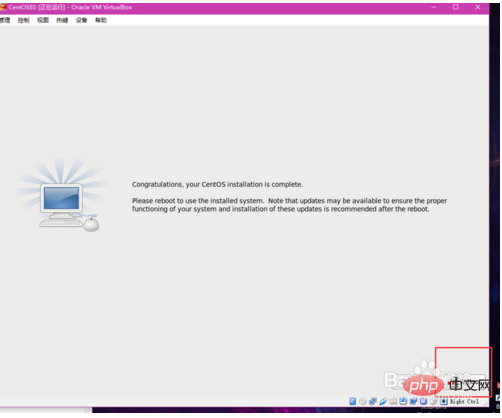
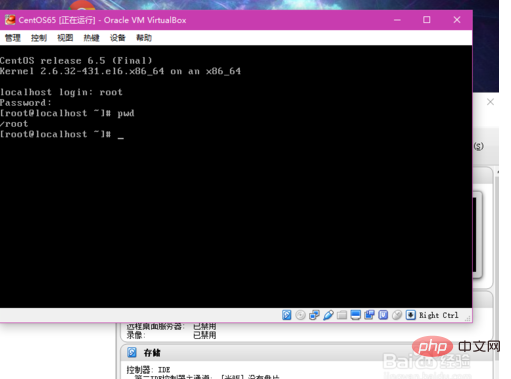
https://www.php.cn/course/list/33.html
以上がCentOS6.5のインストール方法の詳細内容です。詳細については、PHP 中国語 Web サイトの他の関連記事を参照してください。

ホットAIツール

Undresser.AI Undress
リアルなヌード写真を作成する AI 搭載アプリ

AI Clothes Remover
写真から衣服を削除するオンライン AI ツール。

Undress AI Tool
脱衣画像を無料で

Clothoff.io
AI衣類リムーバー

AI Hentai Generator
AIヘンタイを無料で生成します。

人気の記事

ホットツール

メモ帳++7.3.1
使いやすく無料のコードエディター

SublimeText3 中国語版
中国語版、とても使いやすい

ゼンドスタジオ 13.0.1
強力な PHP 統合開発環境

ドリームウィーバー CS6
ビジュアル Web 開発ツール

SublimeText3 Mac版
神レベルのコード編集ソフト(SublimeText3)

ホットトピック
 7543
7543
 15
15
 1381
1381
 52
52
 83
83
 11
11
 21
21
 87
87
 MySQL/MariadbをCentosにインストールして構成するにはどうすればよいですか?
Mar 17, 2025 pm 04:35 PM
MySQL/MariadbをCentosにインストールして構成するにはどうすればよいですか?
Mar 17, 2025 pm 04:35 PM
記事では、システム要件やセキュリティ対策を含むCentOSでのMySQL/Mariadbのインストール、構成、およびトラブルシューティングについて説明します(159文字)
 Centosでログ回転を構成するにはどうすればよいですか?
Mar 17, 2025 pm 04:43 PM
Centosでログ回転を構成するにはどうすればよいですか?
Mar 17, 2025 pm 04:43 PM
この記事では、ロゴテート、ディスクスペース管理やセキュリティなどの利点を詳細に使用して、Centosでログ回転を構成する方法について説明します。
 CentOSで論理ボリューム管理(LVM)を使用してストレージを管理するにはどうすればよいですか?
Mar 17, 2025 pm 04:51 PM
CentOSで論理ボリューム管理(LVM)を使用してストレージを管理するにはどうすればよいですか?
Mar 17, 2025 pm 04:51 PM
この記事では、効率的なストレージ管理、セットアップ、拡張、バックアップ/復元の手順の詳細、および従来のパーティション化に対するLVMの利点の強調表示のために、Centosで論理ボリューム管理(LVM)を使用して説明します。
 DockerによるCentosコンテナ化:アプリケーションの展開と管理
Apr 03, 2025 am 12:08 AM
DockerによるCentosコンテナ化:アプリケーションの展開と管理
Apr 03, 2025 am 12:08 AM
Dockerを使用してCentOSでアプリケーションをコンテナ化、展開、および管理することは、次の手順を通じて実現できます。1。Dockerをインストールし、Yumコマンドを使用してDockerサービスをインストールして開始します。 2. Docker画像とコンテナを管理し、DockerHubを介して画像を取得し、DockerFileを使用して画像をカスタマイズします。 3. DockerComposeを使用して、マルチコンテナーアプリケーションを管理し、YAMLファイルを介してサービスを定義します。 4.アプリケーションを展開し、DockerPullおよびDockerrunコマンドを使用して、DockerHubからコンテナをプルして実行します。 5. Dockerネットワークとボリュームを使用して、高度な管理を実行し、複雑なアプリケーションを展開します。これらのステップを通して、あなたはdを完全に使用することができます
 CentOSのSystemDを使用してシステムサービスを管理するにはどうすればよいですか?
Mar 17, 2025 pm 04:38 PM
CentOSのSystemDを使用してシステムサービスを管理するにはどうすればよいですか?
Mar 17, 2025 pm 04:38 PM
この記事では、CentOSのSystemDを使用してシステムサービスを管理し、開始、停止、ブートでの有効化、およびトラブルシューティングサービスをカバーする方法について説明します。
 TOP、HTOP、VMSTATなどのツールを使用して、CentOSのシステムパフォーマンスを監視するにはどうすればよいですか?
Mar 17, 2025 pm 04:41 PM
TOP、HTOP、VMSTATなどのツールを使用して、CentOSのシステムパフォーマンスを監視するにはどうすればよいですか?
Mar 17, 2025 pm 04:41 PM
この記事では、TOP、HTOP、およびVMSTATを使用したCentOSシステムのパフォーマンスの監視について説明し、効果的なシステム分析のための機能、違い、カスタマイズを詳述しています。
 YumまたはDNFを使用してCENTOのソフトウェアパッケージを管理するにはどうすればよいですか?
Mar 17, 2025 pm 04:39 PM
YumまたはDNFを使用してCENTOのソフトウェアパッケージを管理するにはどうすればよいですか?
Mar 17, 2025 pm 04:39 PM
この記事では、Centosのパッケージ管理にYumとDNFを使用し、コマンド、違い、トラブルシューティングを詳述しています。主な違いには、速度、依存関係解像度、モジュール性が含まれ、DNFはCentos 8でデフォルトです。
 Centosで自動更新を構成するにはどうすればよいですか?
Mar 17, 2025 pm 04:40 PM
Centosで自動更新を構成するにはどうすればよいですか?
Mar 17, 2025 pm 04:40 PM
この記事では、インストール、構成、検証手順など、Yum-Cronを使用してCentosの自動更新をセットアップする方法を詳しく説明しています。セキュリティやシステムの安定性の向上、更新スケジュールのカスタマイズ方法などの利点について説明します。




